Mise à jour avril 2024: Arrêtez de recevoir des messages d'erreur et ralentissez votre système avec notre outil d'optimisation. Obtenez-le maintenant à ce lien
- Téléchargez et installez l'outil de réparation ici.
- Laissez-le analyser votre ordinateur.
- L'outil va alors répare ton ordinateur.
Vous pouvez utiliser un lecteur multimédia tous les jours pour regarder des films et des vidéos, mais peu d'entre vous savent que vous pouvez diffuser des vidéos en ligne avec VLC. Vous pouvez écouter de la musique et des vidéos en ligne, par exemple sur YouTube, etc. Les étapes de mise en réseau de contenu en streaming à partir de ces sources sont assez simples et n'importe qui peut regarder des vidéos en quelques clics.
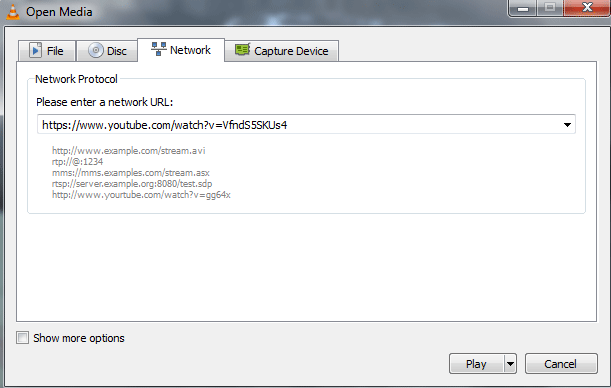
Voici les étapes pour lire des vidéos YouTube dans le lecteur multimédia VLC:
- Cliquez sur Média> Ouvrir le streaming réseau… [CTRL + N]
- Saisissez l'URL YouTube directe de la vidéo.
- Cliquez sur «Play».
La vidéo commence à diffuser et à jouer immédiatement. Vous pouvez même choisir la qualité multimédia et utiliser toutes les commandes et fonctionnalités du lecteur multimédia VLC, telles que l'accélération et la décélération. C'est un excellent moyen de regarder des vidéos sur YouTube à des vitesses élevées comme 1.2x, ce qui vous fait gagner du temps. Le site Web et l'application YouTube ne disposent pas de cette fonctionnalité.
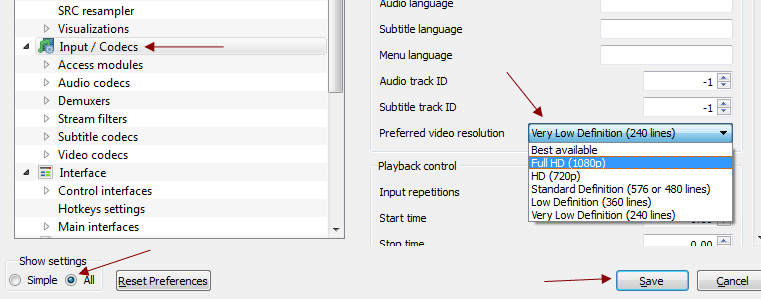
Pour sélectionner la qualité de la vidéo que vous regardez:
- Accédez à Outils> Paramètres.
- Accédez à tous les paramètres.
- Cliquez sur Input / Codecs.
- Sélectionnez une option à côté de votre résolution vidéo préférée.
- Appuyez sur Enregistrer.
Mise à jour d'avril 2024:
Vous pouvez désormais éviter les problèmes de PC en utilisant cet outil, comme vous protéger contre la perte de fichiers et les logiciels malveillants. De plus, c'est un excellent moyen d'optimiser votre ordinateur pour des performances maximales. Le programme corrige facilement les erreurs courantes qui peuvent survenir sur les systèmes Windows - pas besoin d'heures de dépannage lorsque vous avez la solution parfaite à portée de main :
- Étape 1: Télécharger PC Repair & Optimizer Tool (Windows 10, 8, 7, XP, Vista - Certifié Microsoft Gold).
- Étape 2: Cliquez sur “Start scan”Pour rechercher les problèmes de registre Windows pouvant être à l'origine de problèmes avec l'ordinateur.
- Étape 3: Cliquez sur “Tout réparer”Pour résoudre tous les problèmes.
Les options disponibles sont les suivantes: Meilleure définition disponible, Full HD (1080p), HD (720p), Définition standard (576 ou 480 lignes), Basse définition (360 lignes) et Très basse définition (240 lignes). Vous pouvez trouver la résolution vidéo et d'autres informations multimédias en appuyant sur CTRL + J ou sous Outils> Informations multimédias.
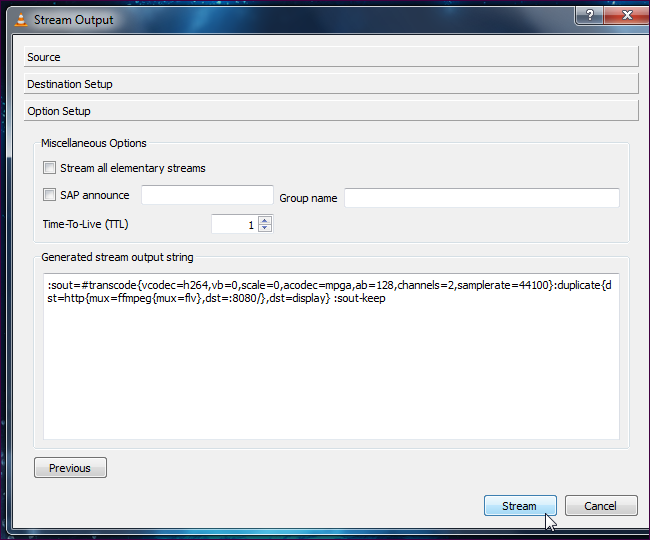
Création et diffusion d'un flux sur VLC
- Pour commencer à transmettre un flux réseau, cliquez sur le menu Média dans VLC et sélectionnez Stream.
- Dans la boîte de dialogue Ouvrir un média, sélectionnez le média que vous souhaitez diffuser. Vous pouvez sélectionner un ou plusieurs fichiers dans l'onglet Fichiers, sélectionner un CD ou un DVD dans l'onglet Disque, ou même enregistrer des vidéos à partir d'un périphérique spécifique sur l'onglet Périphérique de capture. Par exemple, vous pouvez diffuser votre bureau en sélectionnant Bureau sur l'onglet Périphérique de capture.
- Cliquez sur le bouton Stream après avoir sélectionné votre média.
- La fenêtre de sortie du flux apparaîtra. Le premier volet répertorie uniquement la source multimédia que vous avez sélectionnée - cliquez sur Suivant pour continuer.
- Dans la fenêtre Configuration de la destination, vous devrez sélectionner une destination pour votre flux. Par exemple, vous pouvez sélectionner HTTP pour écouter les connexions - d'autres ordinateurs peuvent se connecter à votre ordinateur et regarder le flux. Vous pouvez également sélectionner l'UDP à envoyer à une adresse IP spécifique ou à une plage d'adresses IP.
- Après avoir sélectionné votre destination, cliquez sur le bouton Ajouter. Vous pouvez également cocher la case «Afficher localement»: vous verrez et entendrez alors le contenu multimédia diffusé sur votre ordinateur local, vous saurez ainsi s'il est diffusé correctement.
- Après avoir ajouté une destination, vous pouvez personnaliser ses paramètres. Vous pouvez spécifier un chemin personnalisé pour la cible HTTP, mais le chemin par défaut fonctionne correctement.
- Vous pouvez également optimiser les paramètres de transcodage - en transcodant vers un VLC de qualité inférieure, vous pouvez économiser la bande passante du réseau.
- Cliquez sur Suivant pour passer à la fenêtre de configuration des options - vous n'aurez probablement pas besoin de définir les options avancées ici. Pour démarrer la diffusion, cliquez sur le bouton «Stream».
- Si vous avez sélectionné l'option Afficher localement, le média sera diffusé localement sur votre ordinateur.
Connexion au flux sur un autre appareil
Vous pouvez afficher le flux depuis un autre ordinateur, smartphone ou tablette. Pour vous connecter au serveur de flux sur un autre ordinateur Installez et exécutez VLC sur l'ordinateur, cliquez sur le bouton Média, puis sélectionnez Ouvrir le flux réseau dans la liste déroulante. La boîte de dialogue Open Media s'ouvre, dans laquelle vous pouvez entrer l'URL de streaming réseau et le numéro de port. Cliquez sur le bouton «Lecture» pour démarrer la lecture du flux audio / vidéo.
Pour vous connecter à un flux multimédia à partir d'un ordinateur sur un appareil Android ou iOS, téléchargez le VLC Mobile Player sur votre appareil. Pour les utilisateurs d'Android: chaque fois que vous souhaitez diffuser un fichier multimédia de votre PC vers votre téléphone Android, démarrez le lecteur VLC sur votre téléphone. Touchez-le pour ouvrir son menu latéral et sélectionnez «Stream». Entrez l'adresse du réseau de diffusion pour démarrer la diffusion.
Conclusion
Parfois, vous obtenez l'erreur «VLC ne peut pas ouvrir le fichier MRL». Cela signifie probablement que l'un des paramètres de sortie du flux ou de l'URL réseau du flux réseau ouvert est incorrect.
https://www.vlchelp.com/stream-online-videos-pc-vlc-media-player/
Conseil d'expert Cet outil de réparation analyse les référentiels et remplace les fichiers corrompus ou manquants si aucune de ces méthodes n'a fonctionné. Cela fonctionne bien dans la plupart des cas où le problème est dû à la corruption du système. Cet outil optimisera également votre système pour maximiser les performances. Il peut être téléchargé par En cliquant ici

CCNA, développeur Web, dépanneur PC
Je suis un passionné d'informatique et un professionnel de l'informatique. J'ai des années d'expérience derrière moi dans la programmation informatique, le dépannage et la réparation de matériel. Je me spécialise dans le développement Web et la conception de bases de données. J'ai également une certification CCNA pour la conception et le dépannage de réseaux.

